Το Excel προσφέρει πολυάριθμες επιλογές για την ανάλυση και την παρουσίαση δεδομένων. Μια από τις πιο συνηθισμένες απαιτήσεις είναι ο απλός υπολογισμός των αθροισμάτων ορισμένων κελιών, για παράδειγμα κάθε δεύτερη ή τέταρτη γραμμή. Σε αυτό το σεμινάριο, θα σας δείξω πώς να το κάνετε αυτό αποτελεσματικά με τη βοήθεια των υποσυνόλων τύπου συστοιχίας.
Βασικά συμπεράσματα
- Η χρήση τύπων συστοιχίας σας επιτρέπει να αθροίζετε οποιονδήποτε αριθμό κελιών στο Excel.
- Ο συνδυασμός των ερωτημάτων IF και της συνάρτησης REST είναι ζωτικής σημασίας για την επιλογή των σωστών γραμμών.
- Μπορείτε να λάβετε επιμέρους αθροίσματα για διαφορετικές ομάδες δεδομένων πωλήσεων για να συγκρίνετε τις επιδόσεις.
Οδηγός βήμα προς βήμα
Για να καταλάβετε πώς να αθροίζετε συγκεκριμένα κελιά στο Excel, ας δούμε ένα συγκεκριμένο παράδειγμα στο οποίο αναλύουμε φανταστικές λίστες πωλήσεων.
Σε αυτό το παράδειγμα, εξετάζουμε μια λίστα πωλήσεων από την 1η Οκτωβρίου έως τις 31 Δεκεμβρίου. Το καθήκον είναι να προσδιορίσουμε το συνολικό ποσό των πωλήσεων και να διαφοροποιήσουμε το ποσό των πωλήσεων που πραγματοποίησε κάθε πωλητής.
Πρώτον, προσθέστε τις πωλήσεις από το Β2 έως το Β93 για να υπολογίσετε το συνολικό ποσό για το τρίμηνο. Αυτό είναι εύκολο και μπορεί να γίνει με τη συνάρτηση =SUM(B2:B93).
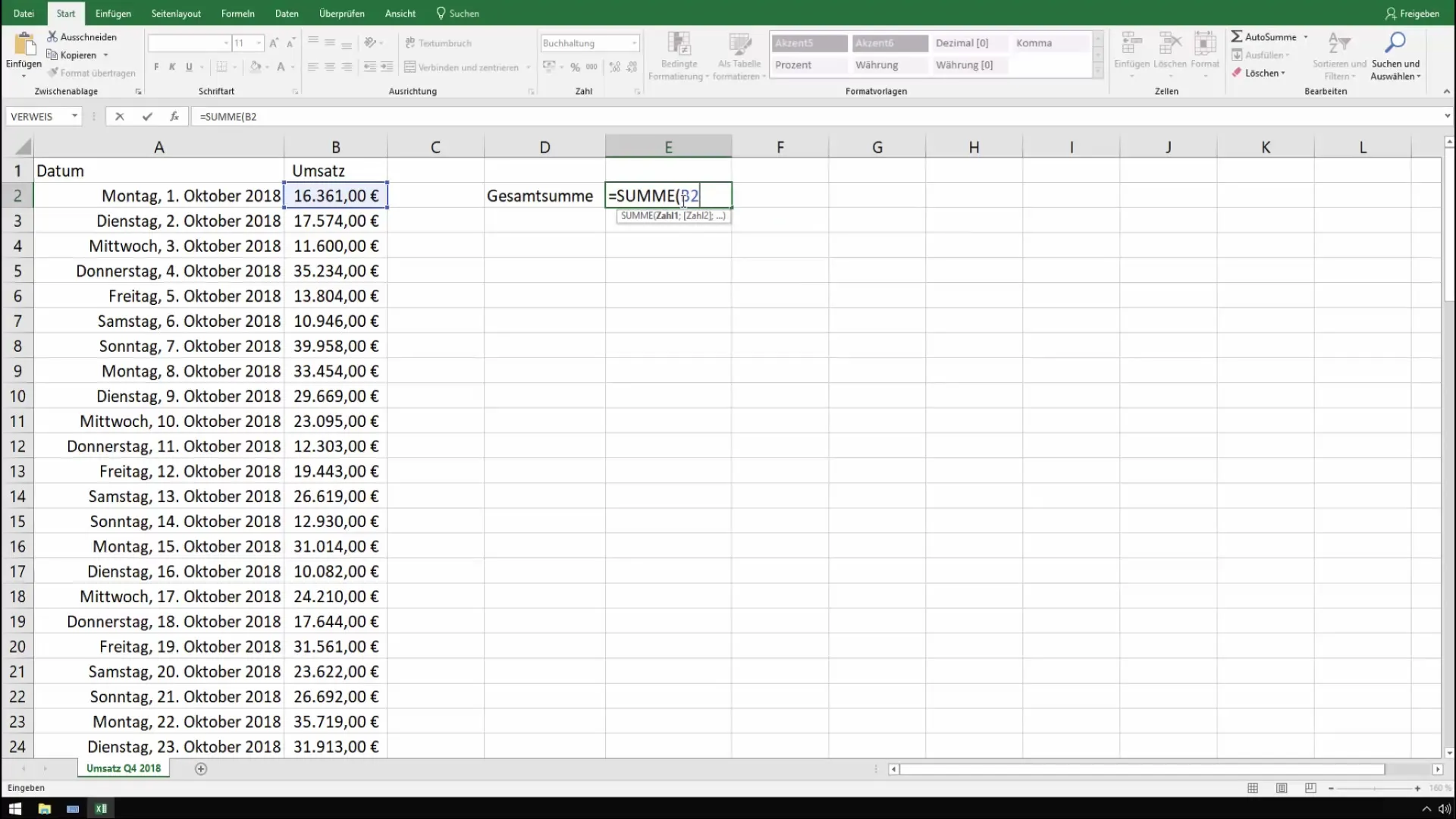
Τώρα θέλουμε να υπολογίσουμε το υποσύνολο για κάθε δεύτερη ή τέταρτη ημέρα. Ξεκινήστε διατυπώνοντας ένα ερώτημα IF που αναγνωρίζει αν ο τρέχων δείκτης (γραμμή) είναι κάθε δεύτερη ή τέταρτη γραμμή.
Εδώ χρησιμοποιούμε τον τύπο του πίνακα για να διασφαλίσουμε ότι αθροίζονται μόνο οι γραμμές που θέλετε. Θα αρχίσουμε να δημιουργούμε το άθροισμα και θα το ενώσουμε με μια συνάρτηση "IF" για να φιλτράρουμε τα κελιά που θέλουμε.
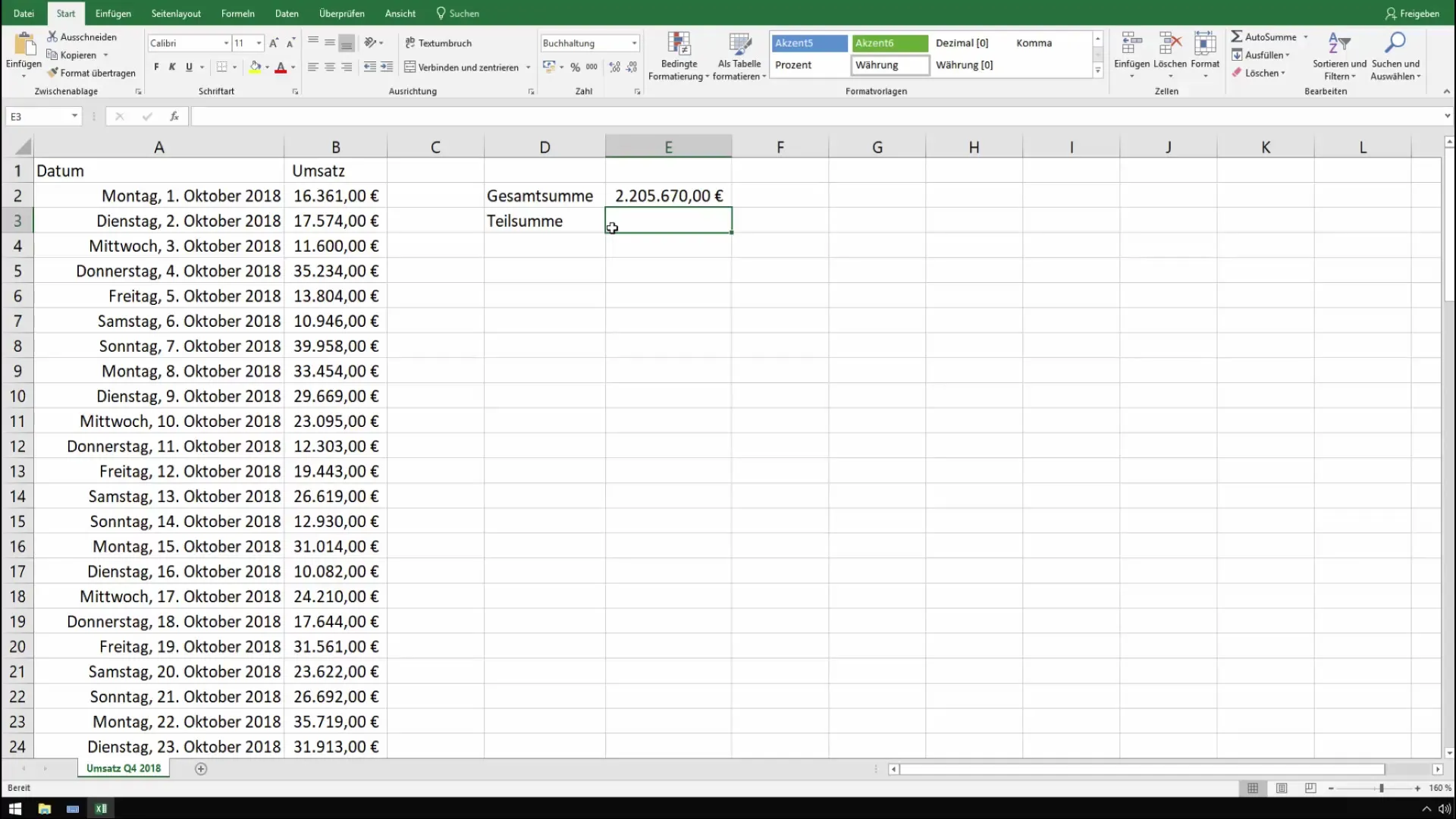
Το επόμενο πράγμα που θα κάνουμε είναι να υλοποιήσουμε ένα τεστ αλήθειας. Αυτό σημαίνει ότι ελέγχετε αν ο δείκτης γραμμής είναι διαιρετός με το 2 (για κάθε δεύτερη ημέρα). Εάν ναι, το ποσό θα πρέπει να αθροιστεί.
Χρησιμοποιούμε τη συνάρτηση REST για να το υλοποιήσουμε αυτό. Μας επιτρέπει να υπολογίσουμε το υπόλοιπο μιας διαίρεσης για να αναγνωρίσουμε αν είναι κάθε δεύτερη ή τέταρτη γραμμή και έτσι να δημιουργήσουμε ένα υπό συνθήκη άθροισμα.
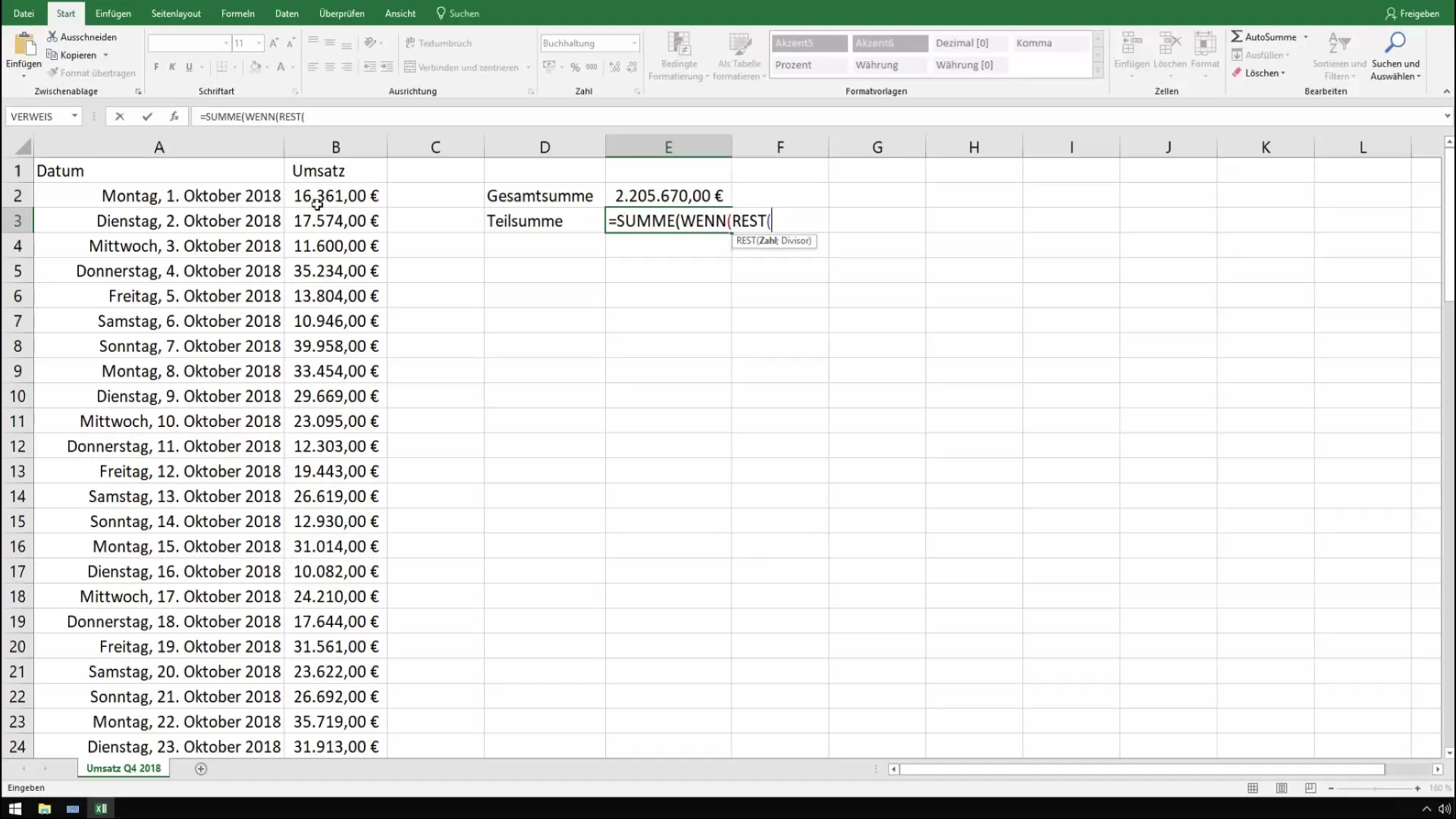
Αφού υλοποιήσετε τη συνάρτηση REST για να λάβετε το υπόλοιπο, μπορείτε τώρα να εξετάσετε τον αριθμό των γραμμών που θέλετε να αθροίσετε. Ελέγξτε την αναφορά των δεδομένων σας για να βεβαιωθείτε ότι ξεκινάτε από τη σωστή γραμμή κατά την έναρξη και υποχωρείτε στον κατάλληλο αριθμό γραμμών.
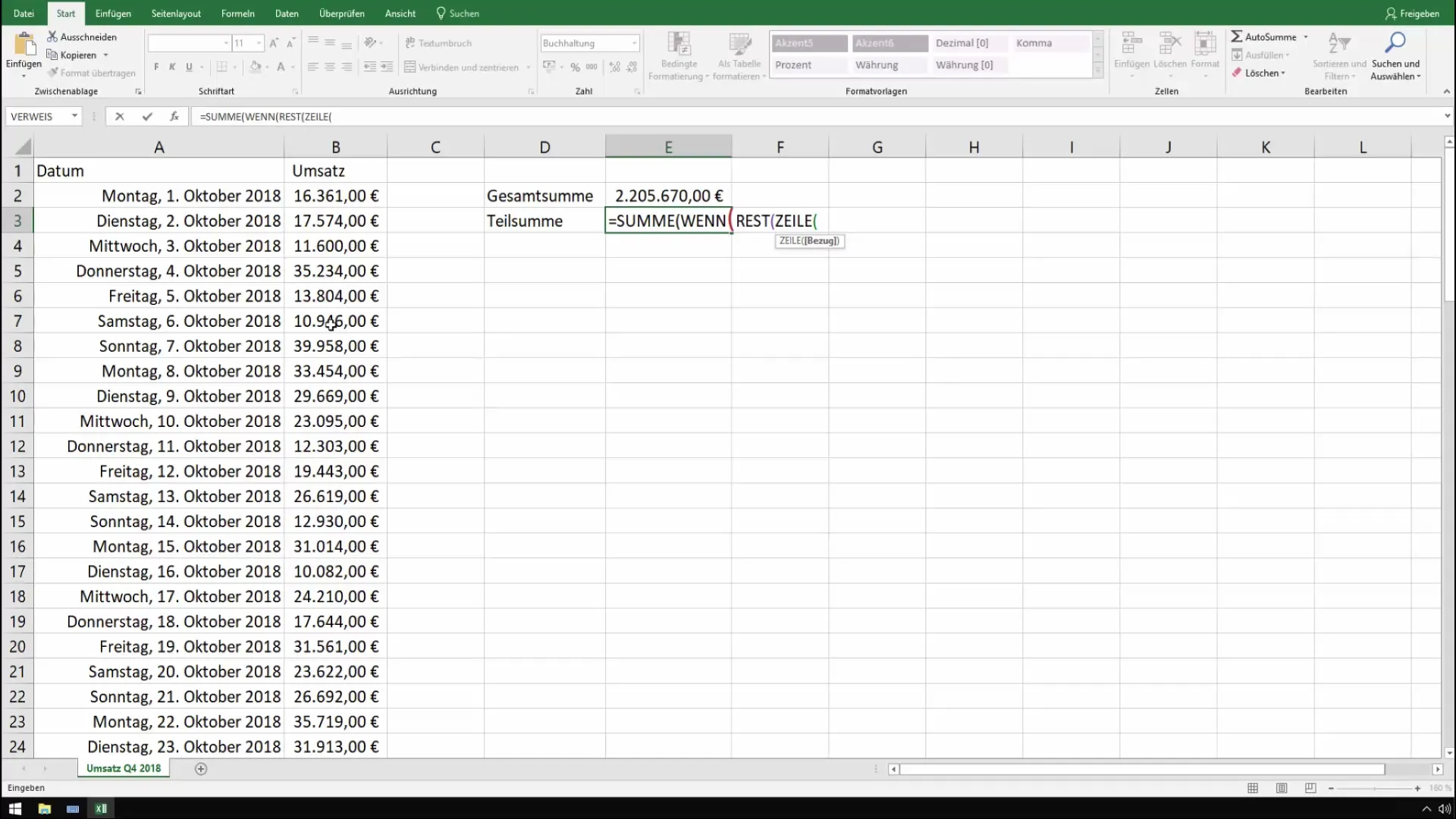
Το αποτέλεσμα των ερωτημάτων σας θα σας δείξει τα επιμέρους αθροίσματα. Για παράδειγμα, μπορούμε να μάθουμε αν η τρέχουσα γραμμή είναι ζυγή ή μονή πληκτρολογώντας =REST(ROW(); 2) και να προσαρμόσουμε ανάλογα τα αθροίσματα.
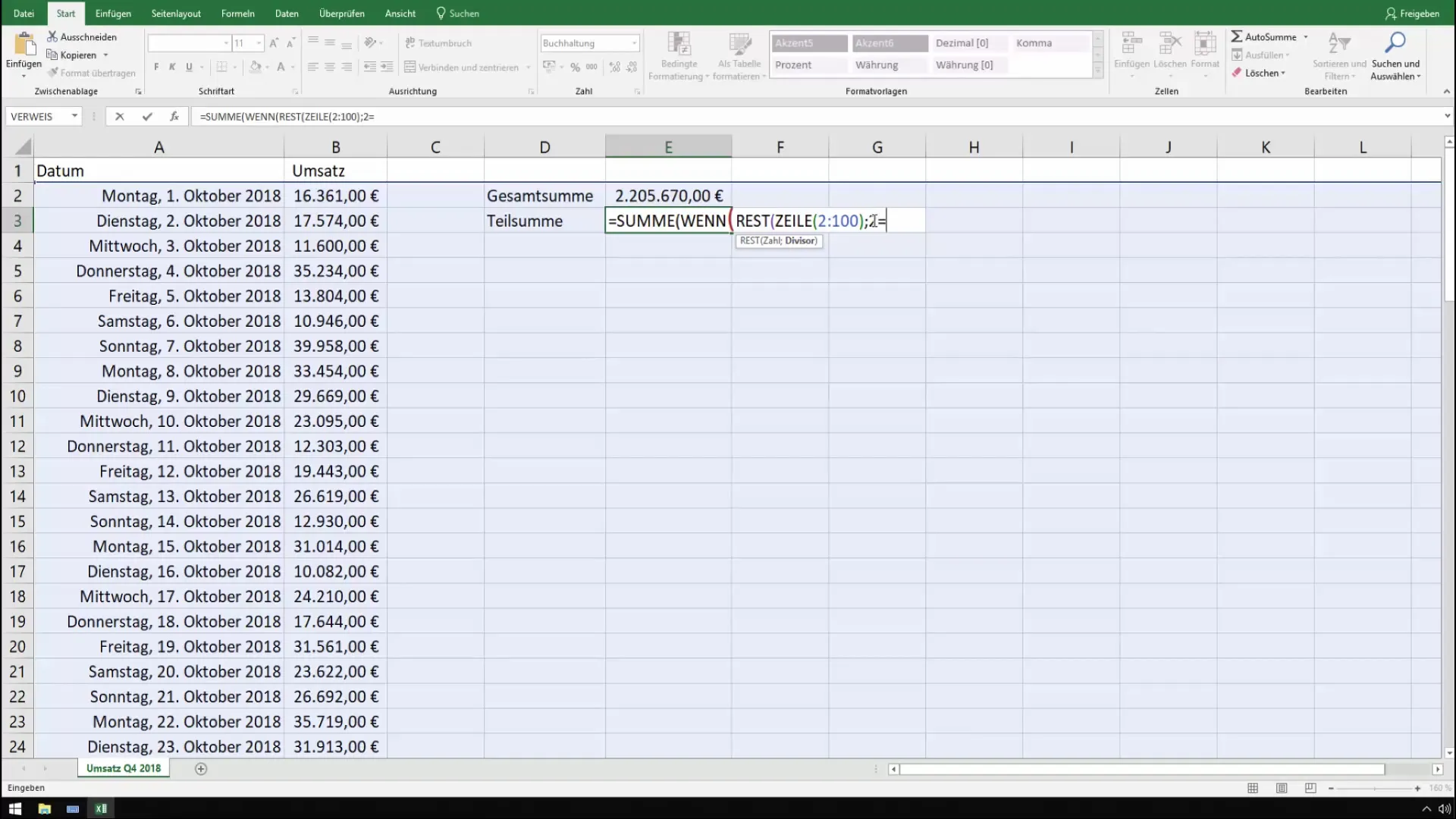
Επιβεβαιώστε τον τύπο με Ctrl + Shift + Enter για να βεβαιωθείτε ότι πρόκειται για τύπο πίνακα. Στη συνέχεια, το Excel θα εμφανίσει την έξοδο σε αγκύλες, δείχνοντας ότι ο υπολογισμός έχει σχεδιαστεί σωστά.
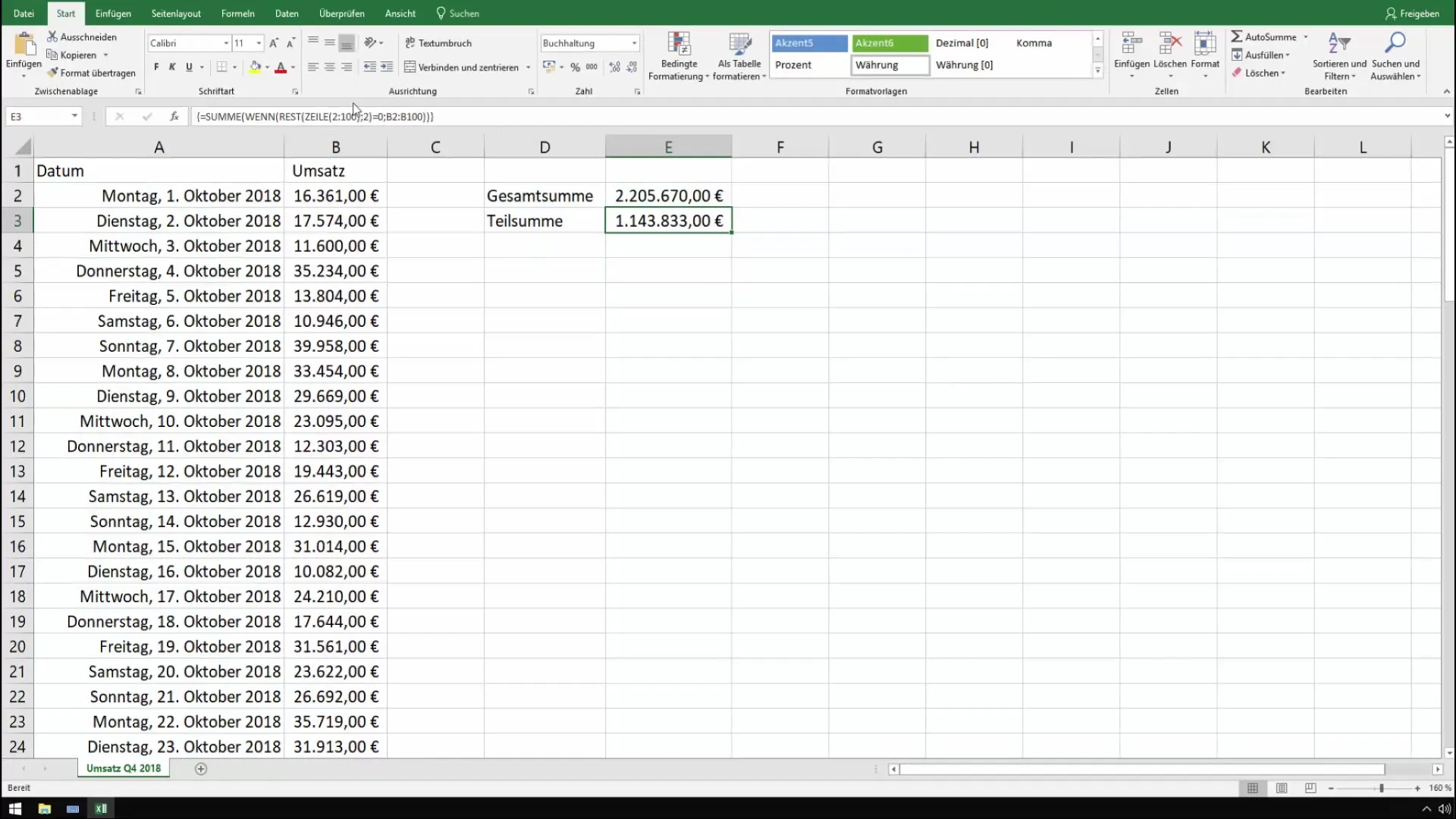
Εάν θέλετε να συμπεριλάβετε και επιπλέον συναδέλφους στην αξιολόγηση, μπορείτε να τροποποιήσετε τον ίδιο τύπο και να τον προσαρμόσετε για διαφορετικές γραμμές και αποστάσεις. Χρησιμοποιήστε τη σχετική διευθυνσιοδότηση για να προσαρμόσετε τα σύνολά σας χωρίς να χρειάζεται να εισαγάγετε ξανά ολόκληρο τον τύπο.
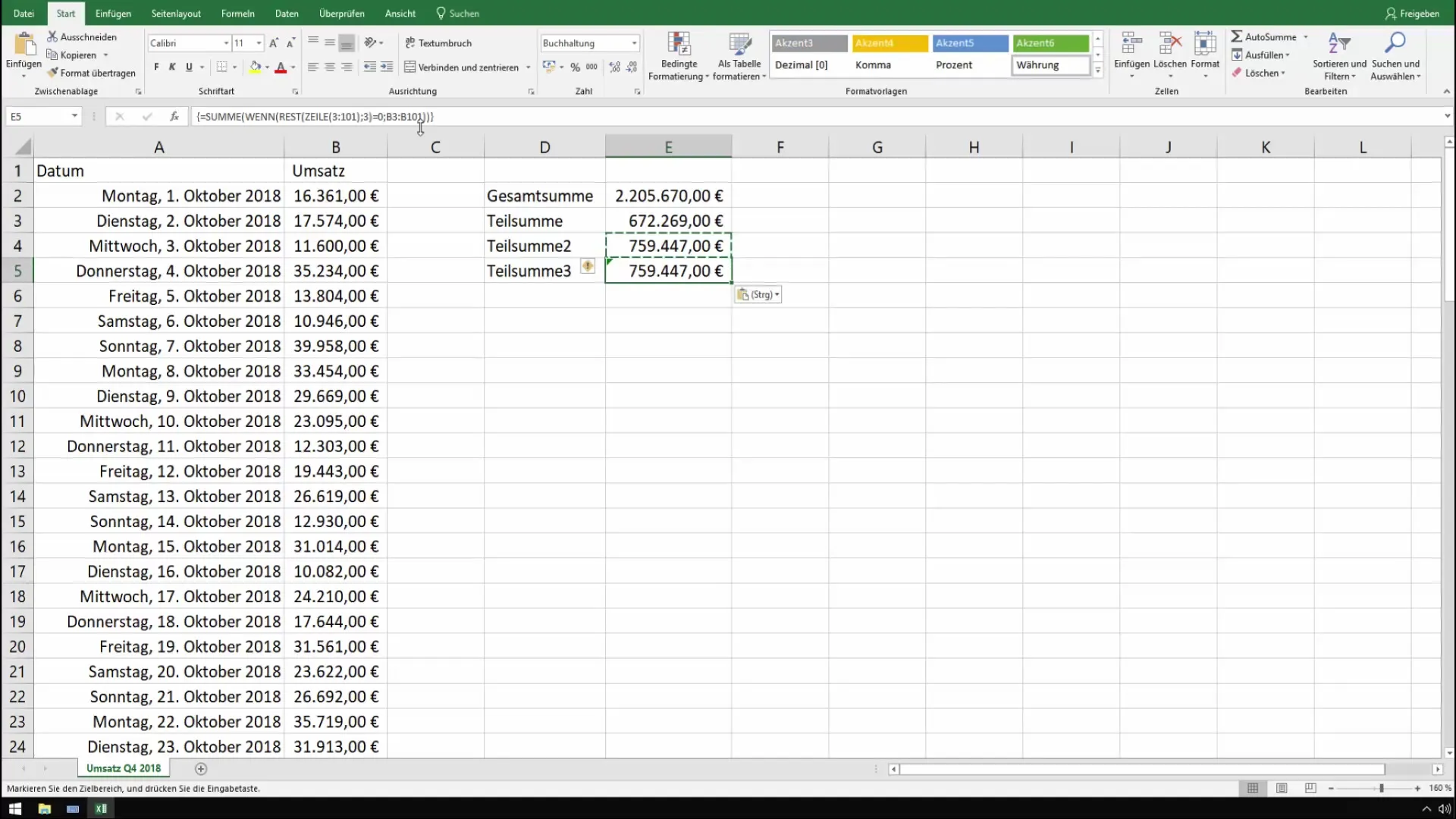
Τα υποσύνολα μπορούν στη συνέχεια να συγκριθούν εύκολα. Βεβαιωθείτε ότι κάθε ένα από τα σύνολα επιστρέφει τις σωστές τιμές πριν παρουσιάσετε την τελική σύνοψη των πωλήσεων.
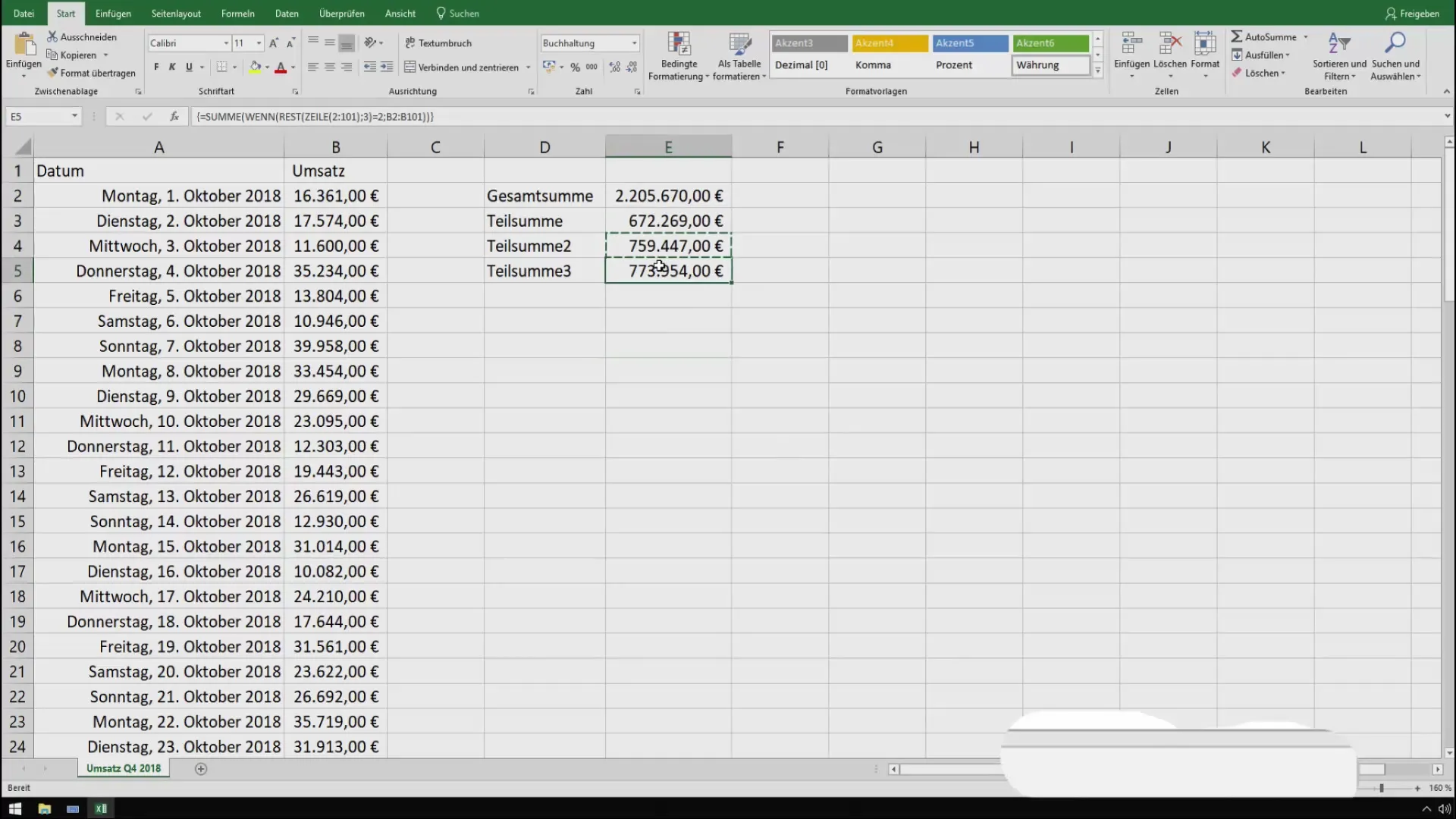
Τέλος, μπορείτε να δημιουργήσετε μια πλήρη επισκόπηση των αθροισμάτων και των επιμέρους αθροισμάτων για να αναλύσετε την απόδοση των πωλήσεων και να έχετε το εργαλείο έτοιμο για τη δημιουργία ολοκληρωμένων αναφορών.
Σύνοψη
Σε αυτόν τον οδηγό, μάθατε πώς να προσδιορίζετε τα επιμέρους αθροίσματα συγκεκριμένων κελιών (για παράδειγμα, κάθε δεύτερη ή τρίτη γραμμή) στο Excel χρησιμοποιώντας τύπους συστοιχιών. Χρησιμοποιήσατε αποτελεσματικά τις συναρτήσεις IF και REST για να αναλύσετε τα δεδομένα των πωλήσεών σας με λεπτομερή και διαφοροποιημένο τρόπο.
Συχνές ερωτήσεις
Πώς μπορώ να επιβεβαιώσω τον τύπο συστοιχίας στο Excel;Επιβεβαιώστε έναν τύπο συστοιχίας πατώντας Ctrl + Shift + Enter.
Μπορώ να προσαρμόσω τα επιμέρους αθροίσματα για άλλες αποστάσεις;Ναι, ο τύπος μπορεί να προσαρμοστεί ώστε να αθροίζει κάθε xη γραμμή αλλάζοντας τον αριθμό στη συνάρτηση REST.
Τι πρέπει να κάνω αν οι τιμές δεν εμφανίζονται σωστά;Ελέγξτε τους τύπους και τις αναφορές των κελιών σας για να βεβαιωθείτε ότι όλα έχουν εισαχθεί σωστά.


